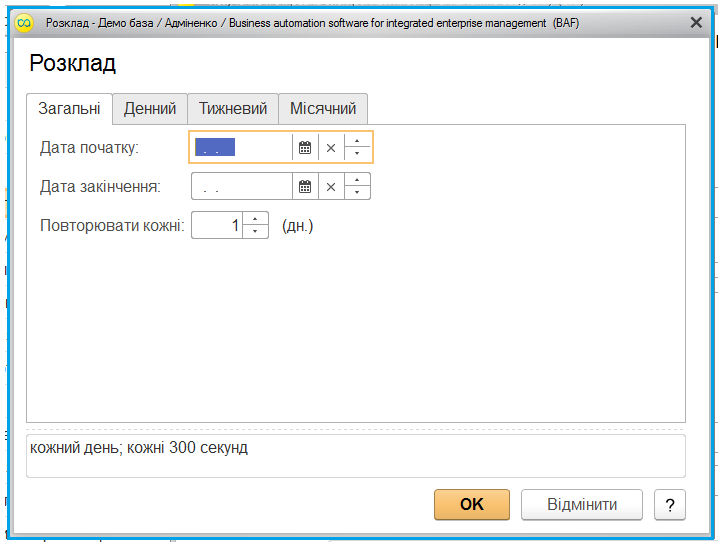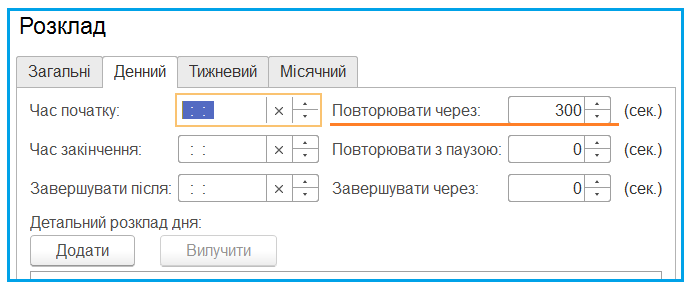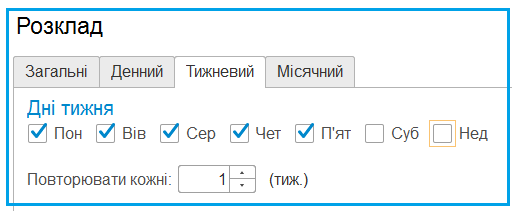З мого досвіду: найкраще навчання – на практиці.
Тому розглянемо, як прямо з вікна програми BAS Комплексне управління підприємством відправляти пошту. Зробимо це на прикладі відправки друкованої форми рахунку на оплату з факсиміле підпису відповідальної особи та печатки підприємства.
Щоб почати використовувати в друкованій формі рахунку вказані факсиміле, їх потрібно спочатку відсканувати. Потім в картці організації (Доступ: розділ «НДІ і адміністрування» - група «НДІ» - довідник «Організації»), на закладці «Настройка друку» завантажити відскановані елементи у відповідні поля:
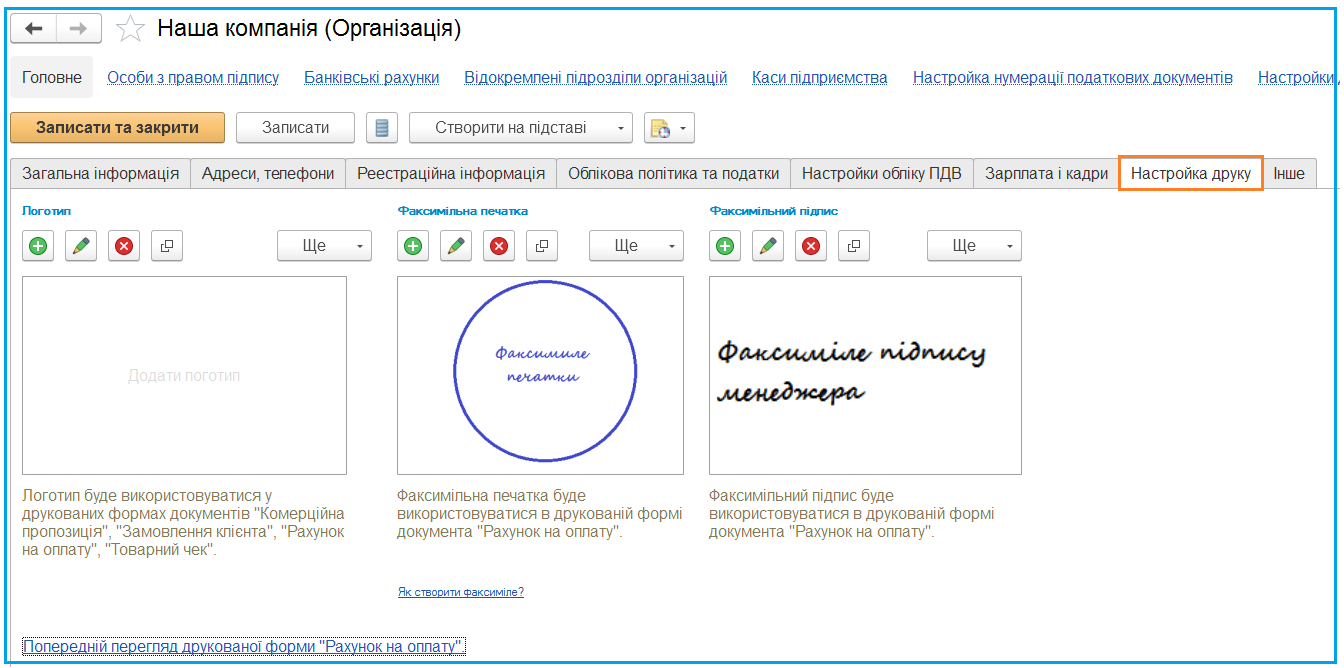
Для відправки та отримання пошти в програмі потрібно налаштувати системний обліковий запис. Він може бути єдиним для всіх або окремий для кожного користувача.
Настройка облікових записів здійснюється в розділі «НДІ і адміністрування» – група «Настройка параметрів системи» – «Органайзер» – «Пошта»:
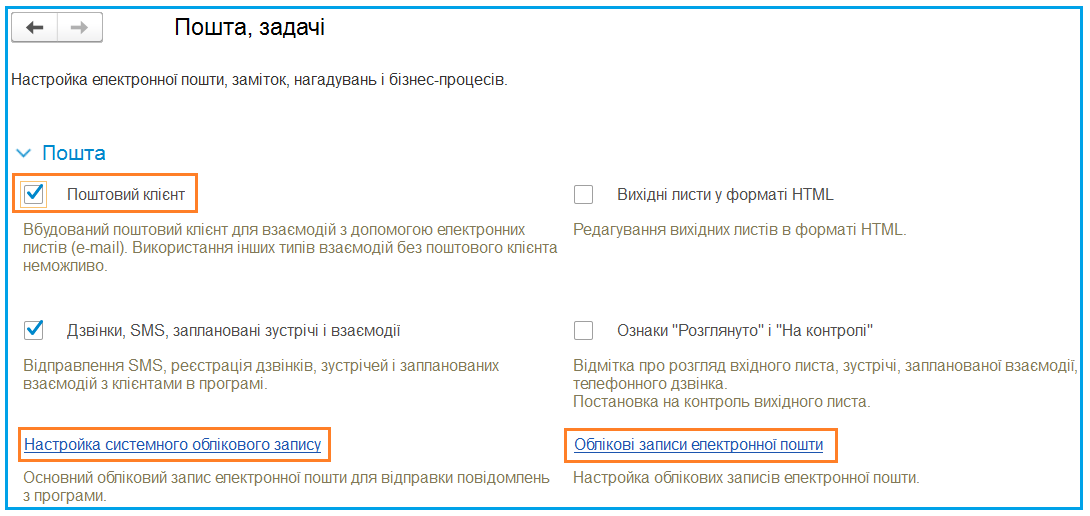
Для початку використання функціоналу взаємодій (електронних листів, смс повідомлень, дзвінків тощо) потрібно в цьому розділі встановити відмітку «Поштовий клієнт».
Далі налаштовуємо спочатку системний (основний) обліковий запис, а потім, при необхідності, інші облікові записи електронної пошти.
Для загального облікового запису у формі «Обліковий запис електронної пошти» необхідно вказати наступні дані:
● Відомості про користувача:
✅ Ім'я відправника листів – це текст, який буде вказуватися в листах як ім'я поштової адреси відправника, наприклад «менеджер ТОВ «Наша компанія»;
✅ Адреса електронної пошти – адреса електронної пошти облікового запису.
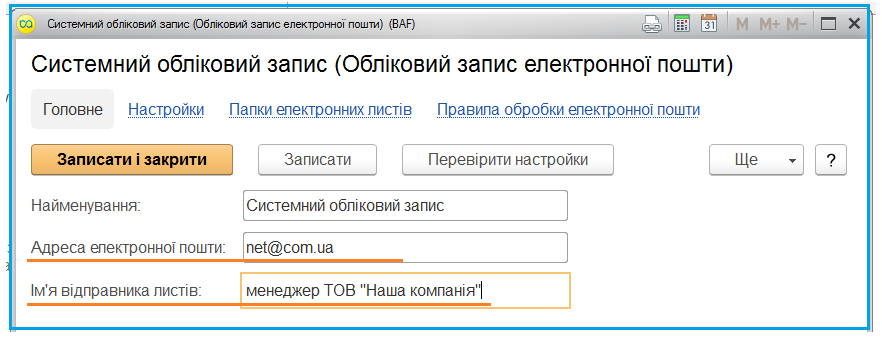
● Відомості про сервер:
✅ POP3-сервер – адреса POP3-серверу (серверу вхідних повідомлень – на закладці «Одержання листів»);
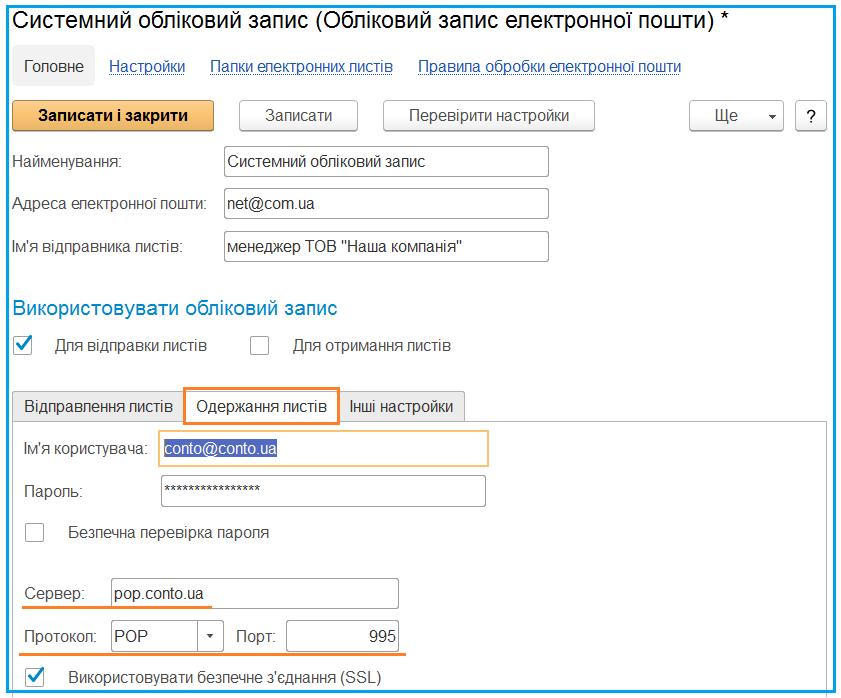
✅ SMTP-сервер – адреса SMTP-серверу (серверу вихідних повідомлень, закладка «Відправлення листів»).
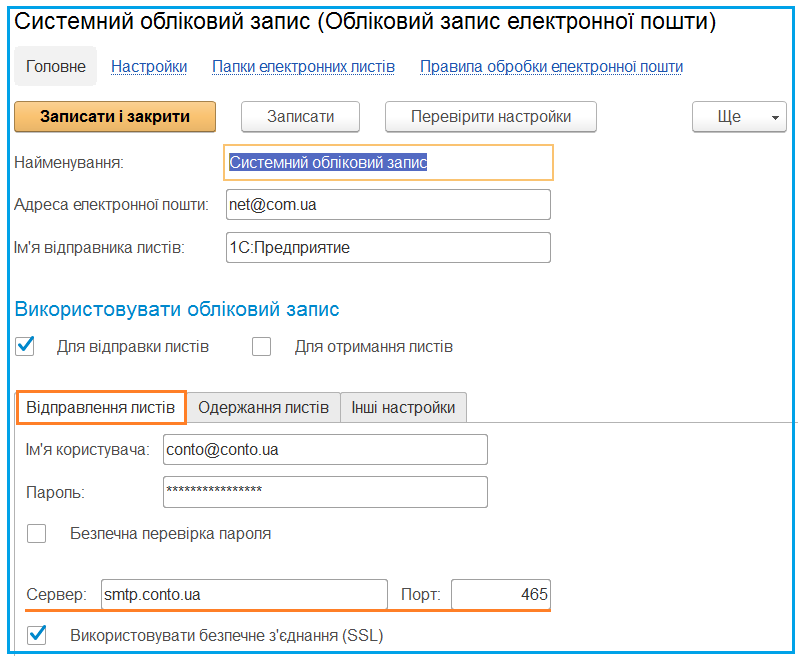
На закладках «Відправлення листів» і «Одержання листів» вказуються дані, необхідні для проходження аутентифікації на «батьківському» поштовому сервері (наприклад, gmail.com):
● Ім'я користувача – це ім'я користувача на сервері електронної пошти. Наприклад для адреси net@com.ua це поле можна заповнити значенням «net» або повністю електронною адресою – «net@com.ua»
● Пароль – це пароль доступу до облікового запису електронної пошти.
Створити додаткові облікові записи можна у відповідному довіднику, що відкривається за посиланням «Облікові записи електронної пошти». Щоб закріпити конкретний обліковий запис за користувачем необхідно в налаштуваннях запису встановити прапор «Персональний обліковий запис» і вибрати користувача облікового запису.
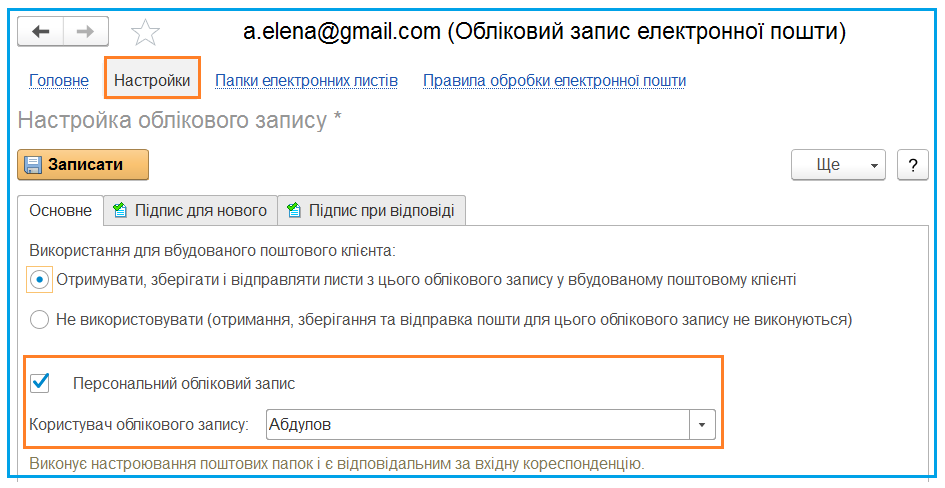
Після цього, даний обліковий запис буде підставлятися за замовчуванням при відправці листа обраним користувачем.
В настройках облікового запису можна також ввести текст, яким будуть підписуватись всі новостворені електронні листи:
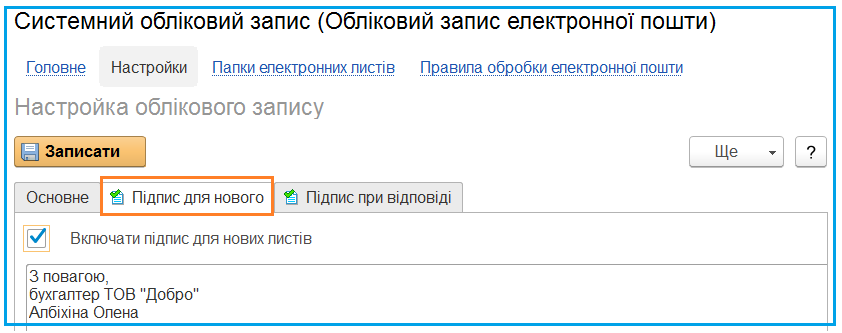
Можна обмежити використання облікового запису для розсилки або для отримання повідомлень (використовуються відповідні прапорці в групі «Використовувати обліковий запис» – «Для відправлення листів» та «Для отримання листів»:

Ця можливість використовується, наприклад, якщо системний обліковий запис застовується тільки для розсилки листів, а отримання пошти відбувається на поштові скриньки користувачів. В системі обов’язково повинен бути хоча б один обліковий запис і для відправки і для отримання листів.
Для перевірки коректності параметрів облікового запису можна використовувати команду «Перевірити настройки».
Після того, як ми успішно налаштували обліковий запис для відправки електронних листів, створимо в програмі рахунок на оплату та відправимо його клієнтові.
Нагадую, що рахунки на оплату в конфігурації BAS Комплексне управління підприємством не є самостійними документами. Створити їх можна тільки з прив’язкою, наприклад, до «Замовлення покупцю» або «Реалізації товарів і послуг».
Отже, створюємо рахунок та формуємо друковану форму «Рахунок на оплату з факсиміле»:
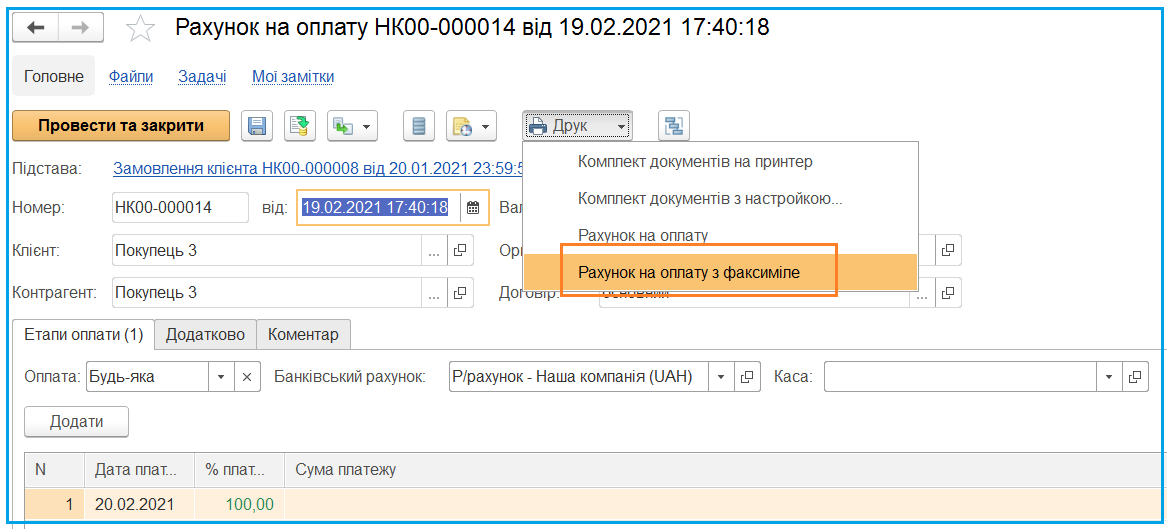
У вікні «Друк документа» буде сформовано рахунок на оплату з факсиміле печатки підприємства та факсиміле підпису відповідальної особи, які завантажені в картці організації. З цього вікна рахунок можна зберегти в обраному форматі, наприклад, PDF або XLS, відкоригувати аналогічно таблиці Excel або створити електронний лист. Щоб виконати останню дію треба натиснути піктограму «конверт»:
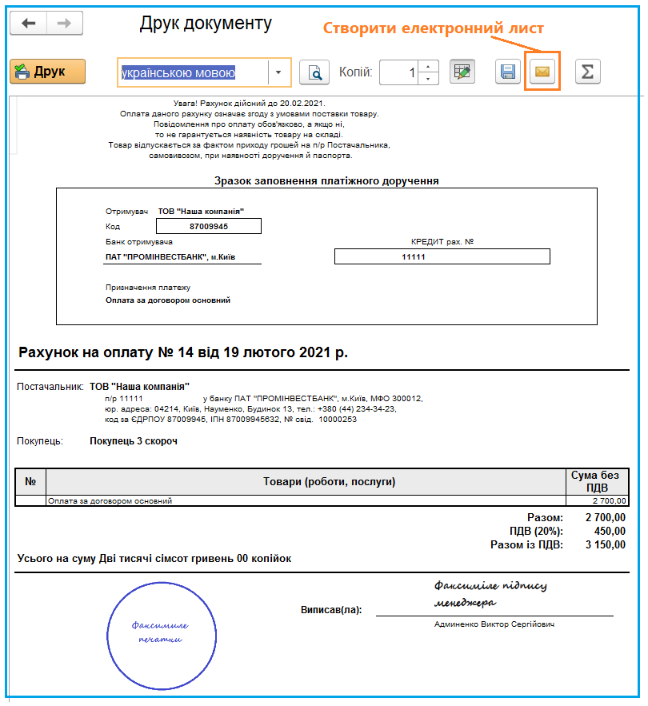
На наступному етапі необхідно вибрати один або декілька форматів вкладення, в яких буде відправлено рахунок:
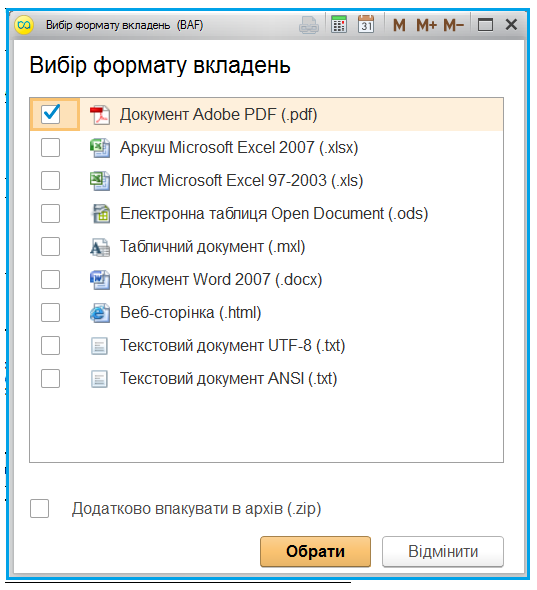
Після відмітки потрібного формату та натискання кнопки «Обрати» програма створить документ «Вихідний електронний лист»:
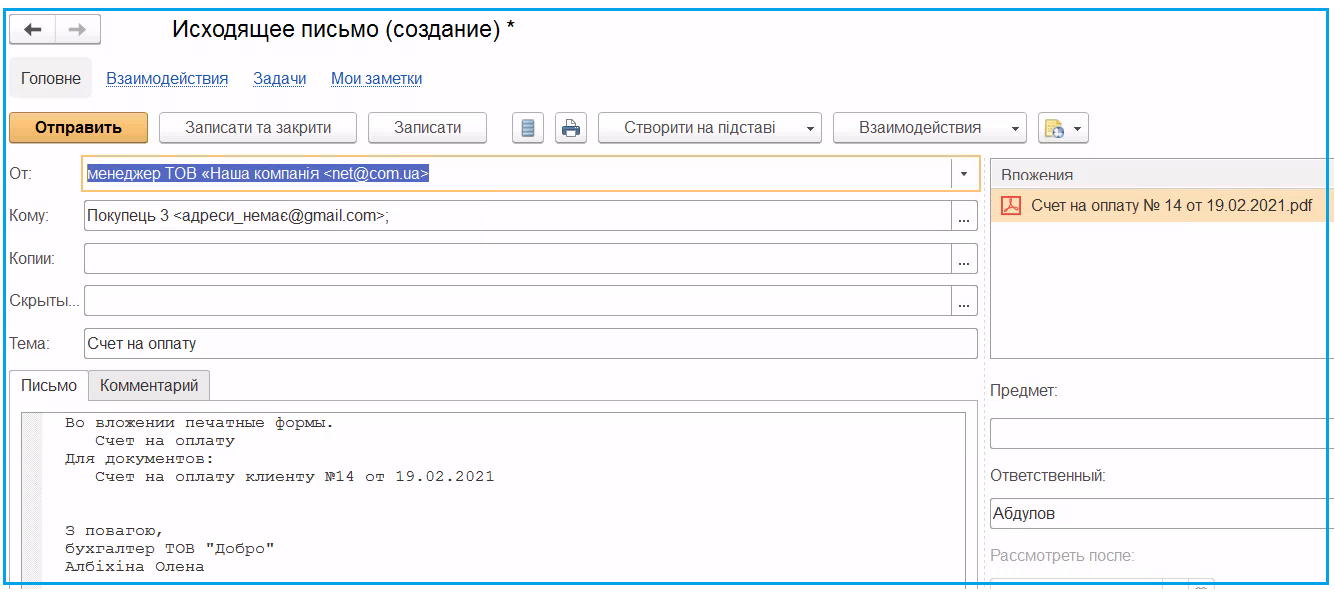
Також звертаю вашу увагу: для того, щоб система автоматично заповнила поле «Кому:» потрібно, щоб в картці клієнта було заповнене поле «Електронна пошта»:
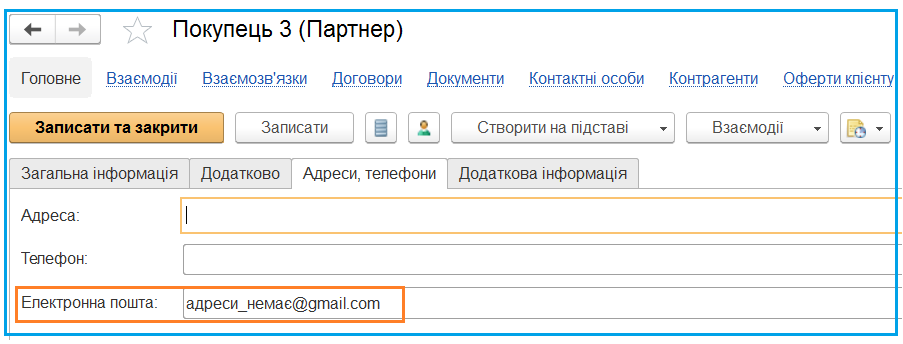
Після того, як ви запишете документ, він стане доступним в журналі «Електронна пошта» (Доступ: розділ «Головне» - «Взаємодії»)
Відправлення та отримання листів електронної пошти.
Процедура відправки електронних листів може виконуватись кількома способами.
Спосіб 1. Лист можна відправити одразу при створенні, натиснувши кнопку «Відправити». Ця команда не тільки збереже новостворений лист у системі, але і відправить його адресату. Але щоб це спрацювало, необхідно, щоб в персональних настройках вікна «Взаємодії»/ «Електронна пошта» був наявний відповідний прапорець.
В меню «Ще» вибираєм команду «Персональні настройки»:
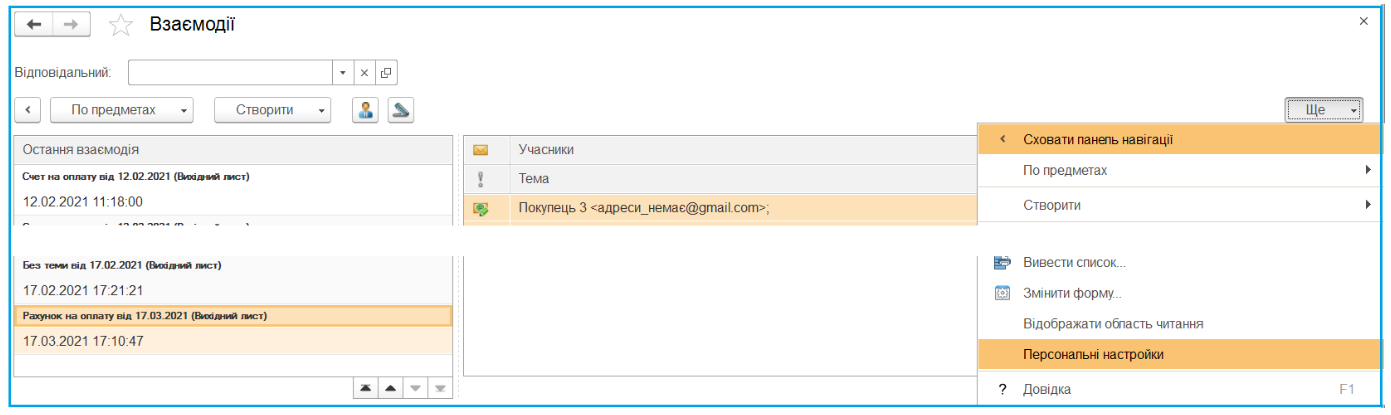
і на закладці «Інше» відмічаємо пункт «Відправляти повідомлення відразу»
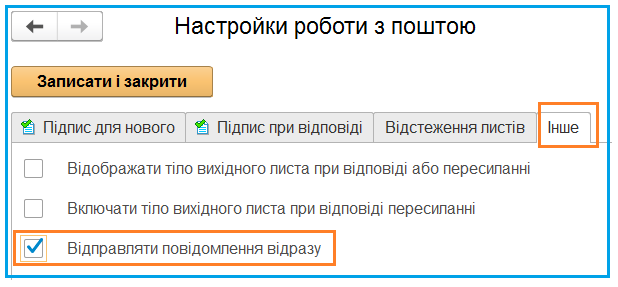
Спосіб 2.
Якщо в системі не використовуються інші види взаємодій, окрім електронної пошти, відправити та отримати повідомлення можна безпосередньо у вікні за допомогою команди «Відправити й одержати пошту».
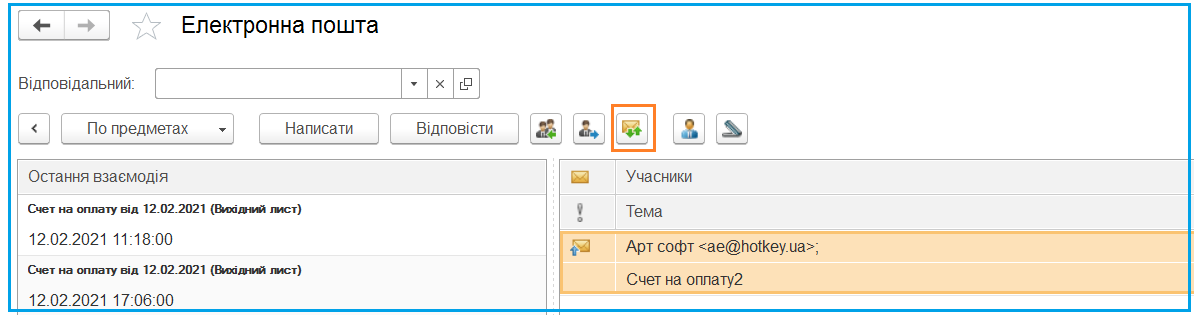
Спосіб 3.
У файловому режимі роботи програми по умовчанню листи відправляються за розкладом вбудованого регламентного завдання «Отримання і відправлення електронних листів».
Доступ до відключення/включення цього завдання та налаштування його розкладу можна отримати в розділі «НДІ і адміністрування» - «Підтримка та обслуговування» - «Регламентні операції»:
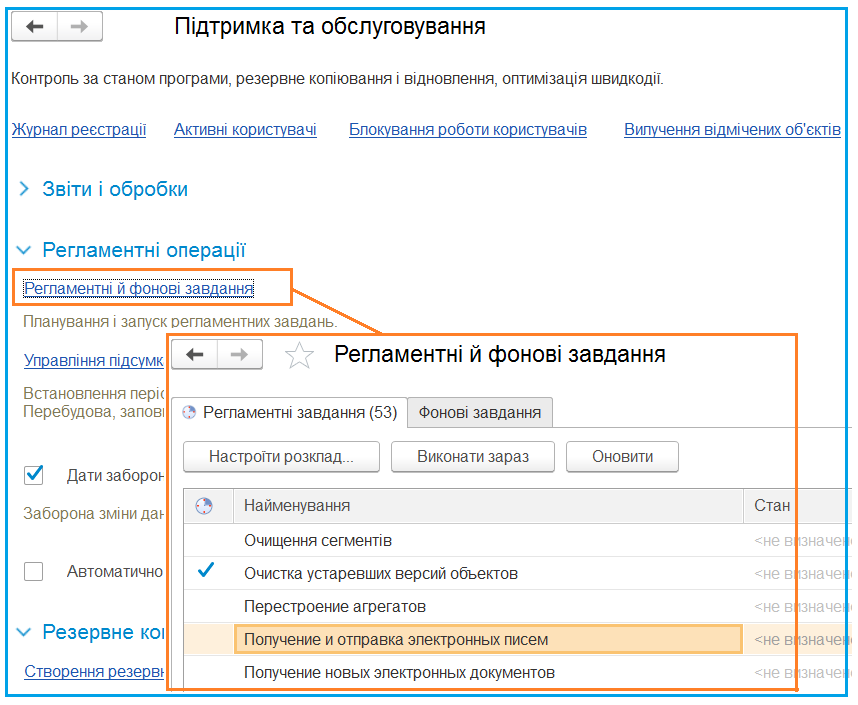
У списку можна включити (або відключити) те чи інше регламентне завдання і поміняти розклад. Прапорець в колонці означає, що регламентне завдання «Включено» і виконується відповідно до заданого розкладу.
Також в списку виводиться:
- Найменування - повне найменування регламентного завдання;
- Стан - інформація про виконання регламентного завдання;
- Дата закінчення - дата і час завершення регламентного завдання.
Якщо в колонках «Стан» і «Дата закінчення» наявний напис «<не визначено>», а прапорець включений, слід перевірити розклад регламентного завдання. Можливо, воно некоректне, тому регламентне завдання не може виконуватися.
Щоб регламентне завдання було виконане негайно, натисніть кнопку «Виконати зараз» на панелі вікна.
Для регулярного та автоматичного запуску відправки пошти для регламентного завдання потрібно настроїти розклад. У програмі підтримуються одноразові і періодичні розклади.
Отже, натискаємо кнопку «Настроїти розклад» на панелі списку або відкривши картку регламентного завдання.
Наприклад, щоб налаштувати відправку кожні п’ять хвилин, необхідно на вкладці «Загальні» встановити періодичність повторення – щодня (кожен один день) і на закладці «Денний» встановити періодичність запуску в межах дня.
Щоб відправлення пошти не виконувалось у вихідні дні, потрібно зняти прапорці напроти суботи та неділі:
Сподіваюсь, статті на нашому сайті допомагають Вам працювати в програмах BAS набагато ефективніше. Ставте лайк, підписуйтесь на нашу групу у Фейсбук https://www.facebook.com/groups/220447229302565.
Коментарі з питаннями або побажаннями вітаються 😉.
Олена Албіхіна,
Сертифікований консультант-методист HOTKEY,
Експерт з автоматизації бізнес-процесів.